Intro
Voici le quatrième défi d’une série de 52 challenges dédiés à l'utilisation du modern Excel. Un rappel, dans cette série de challenges, tu n’as le droit qu’à une seule formule que tu ne peux pas étendre dans une direction, pour produite tous tes résultats.
Mais déjà, qu'est-ce que le "modern Excel" ?
C'est une version du logiciel disponible avec Microsoft 365 proposant beaucoup de nouveautés.
Par exemple, on trouve de nombreuses nouvelles fonctions (RECHERCHEX,FILTRE, UNIQUE, MAP, etc.) très utiles ainsi qu'un mode de fonctionnement dynamique des résultats depuis une formule source(en savoir plus sur la propagation des formules Excel ici.
Ces nouveautés, intégrées au reste du logiciel, rendent Excel beaucoup plus pratique et efficace qu'auparavant.
Pour en savoir plus, nous te proposons de lire notre article sur le modern Excel.
Objectif général du challenge
Avec une seule formule dans la cellule F5, l’objectif est de lister toutes les dates d’un mois correspondant au mois et à l’année indiqués.
Tu veux te challenger encore plus ? Essaye de faire autant, voire encore moins, que notre champion-maison, Martin qui a réussi ce challenge en utilisant 53 caractères !
Tu peux télécharge le fichier (en bas de l'article) et tenter de réussir ce challenge. Tu peux aussi regarder notre vidéo et découvrir encore plus de possibilités offertes par le modern Excel.
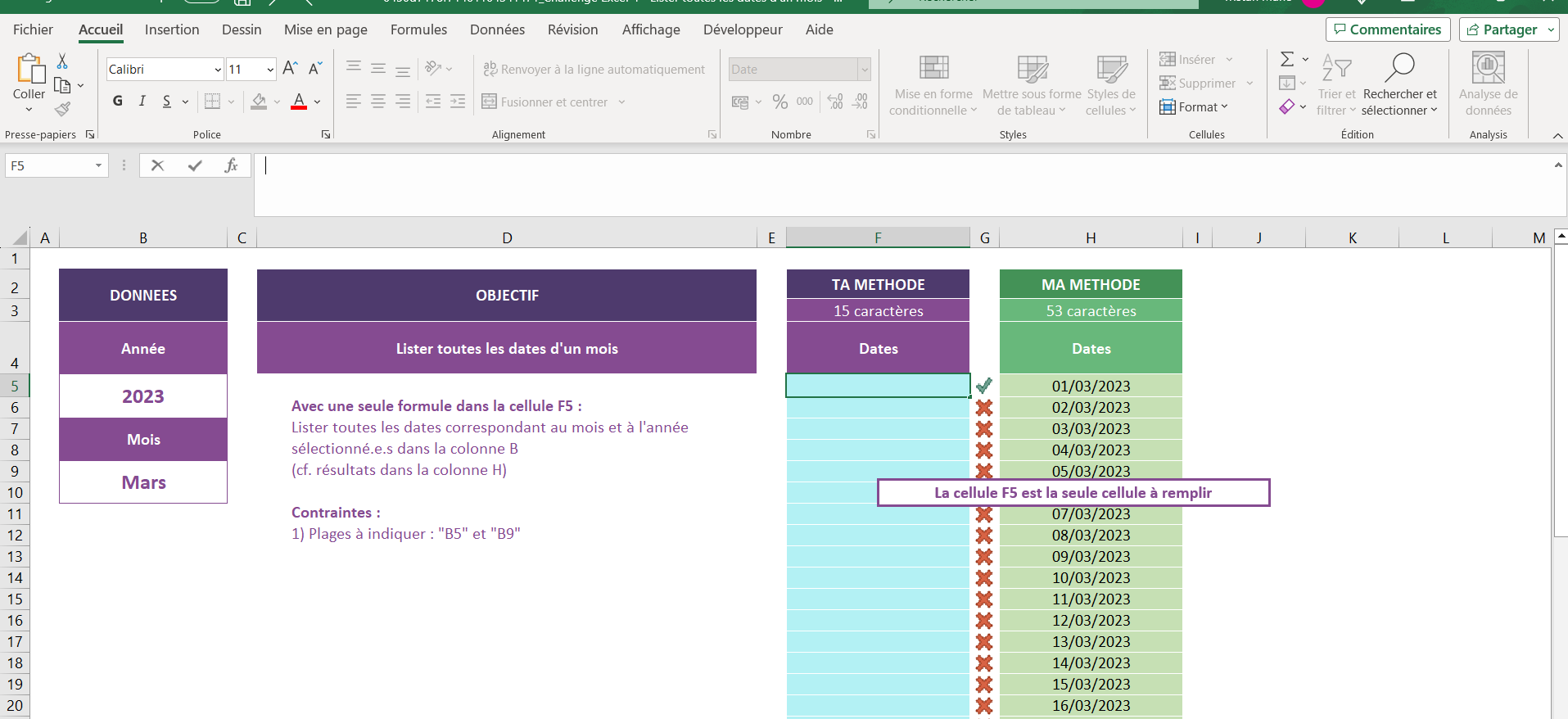
Ce que tu dois faire
Il faut lister toutes les dates correspondant au mois et à l'année sélectionné dans la colonne B (cf. résultats dans la colonne H - en vert).
Contrainte : les plages à indiquer sont "B5" et "B9".
Important : pour booster tes compétences dans le modern Excel, tu n’as le droit de saisir qu’une seule formule dans une seule cellule (la cellule F5). Les résultats doivent se propager d’eux-mêmes aux autres cellules.
Bon courage !
La formule étape par étape pour réussir
#1 Assembler
Extraire le mois et l'année situés respectivement en B9 et B5 et les assembler en F5.
=DATEVAL(B9&B5)
#2 Incrémenter (optionnel)
Construire une première suite automatisée de numéro pour obtenir une première liste de date.
=LET(d;DATEVAL(B9&B5);d+{1;2;3})
#3 Automatiser
A partir de cette suite, automatiser la liste des dates en partant d'un nombre défini de jours, par exemple 5.
=LET(d;DATEVAL(B9&B5);SEQUENCE(5;;d))
#4 Mensualiser
Rendre dynamique la création de la liste (automatique) des dates pour l'adapter à chaque mois de l'année en fonction de son nombre de jour.
=LET(d;DATEVAL(B9&B5);SEQUENCE(FIN.MOIS(d;0);;d))
#5 Borner
Limiter la liste dynamique des dates du mois en ajoutant une dernière boucle équivalente au dernier du jour de la liste + 1 jour.
=LET(d;DATEVAL(B9&B5);SEQUENCE(FIN.MOIS(d;0)-d+1;;d))
La formule finale en 53 caractères
=LET(d;DATEVAL(B9&B5);SEQUENCE(FIN.MOIS(d;0)-d+1;;d))
Les fonctions et symboles importants utilisés
DATEVAL
Permet de créer une date au format numérique à partir d'une date au format texte.
LET
Permet de créer une ou plusieurs variables pour simplifier une formule.
SEQUENCE
Permettre de générer une liste de nombre séquentiels dans un tableau.
FIN.MOIS
Permet de trouver le dernier jour du mois à partir d'une date avec la possibilité de décaler le mois.
Le modern Excel
Le modern Excel est l'expression utilisée pour désigner l'apparition d'une ensemble de nouveautés dans Excel depuis 2020 et contenues en majorité dans la version Microsoft 365 du logiciel.
Ces nouveautés concernent notamment l’ajout de fonctions et de symboles comme
1. SEQUENCE
2. DATE
3. ANNEE
4. AUJOURDHUI
5. Symbole « & »
Le modern Excel est l'expression utilisée pour désigner l'apparition d'un ensemble de nouveautés dans Excel depuis 2020 et contenues en majorité dans la version Microsoft 365 du logiciel.
Ces nouveautés sont principalement :
A - L'intégration au logiciel de plus de 40 nouvelles fonctions
o SEQUENCE
o UNIQUE
o RECHERCHEX
o JOINDRE.TEXTE
o Etc.
B - La propagation possible des résultats sur plusieurs cellules depuis une formule initiale
Bien qu’aucune des fonctions ajoutées dans le modern Excel ne soit directement une fonction de dates (comme ANNEE, JOURSEM, DATEDIF), les nouvelles fonctions comme SEQUENCE, LET ou MAKEARRAY permettent de créer et de manipuler plus facilement des listes de dates. Et de rendre ces listes dynamiques. C’est un peu complexe, mais nous en reparlerons dans un prochain article. Et c’est exactement ce que nous avons fait dans ce challenge n° 2.
Quelques fonctions du modern Excel
Le modern Excel doit beaucoup à l'intégration dans le logiciel de beaucoup de nouvelles fonctions.
Parmi elles, tu peux commencer par retenir ces 15 fonctions là :
- RECHERCHEX
- FILTRE
- UNIQUE
- TRIER et TRIERPAR
- SEQUENCE
- CHOISIRCOLS
- ASSEMB.V et ASSEMB.H
- LET
- JOINDRE.TEXTE
- FRACTIONNER.TEXTE
- TEXTE.AVANT et TEXTE.APRES
- MAP
Tu en découvriras beaucoup plus sur toutes ces fonctions et leurs possibilités en te testant au fur et à mesure des challenges.
Solpedinn propose des formations tous niveaux à Excel et aux outils d’analyse de données (Google Sheet, Power Query, Power BI…), toujours dans la bonne humeur avec une pédagogie au top du top. N’hésite pas à nous contacter pour en savoir plus.

